文章詳情頁
PPT中實現圖文繞排具體操作流程介紹
瀏覽:125日期:2022-12-04 18:44:27
你們知道PPT中是怎么實現圖文繞排嗎?對此感興趣的用戶可以去下文看看PPT中實現圖文繞排的具體操作流程介紹。

打開Word,建立空白文檔。
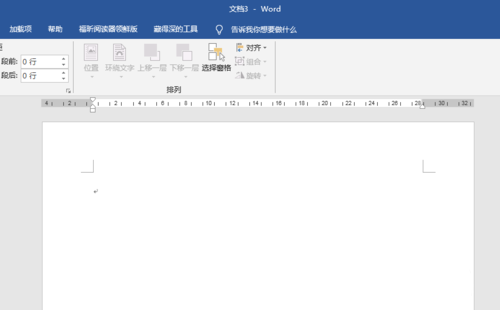
在文檔中錄入文字,插入圖形。
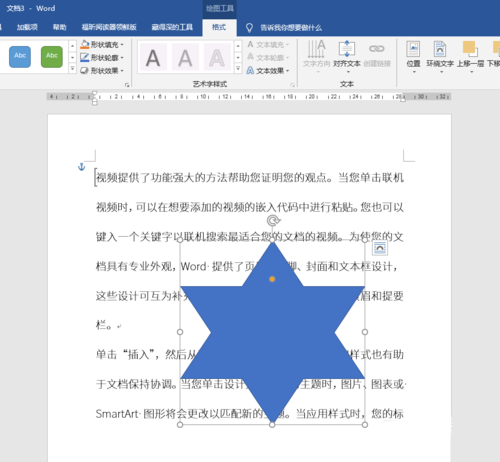
選中形狀,在【環繞文字】中使用一種環繞方式。
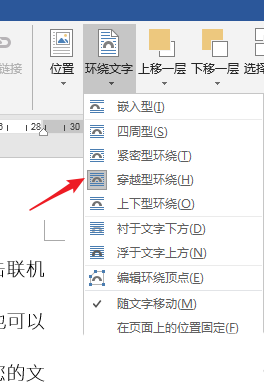
這樣,就實現了圖文環繞。
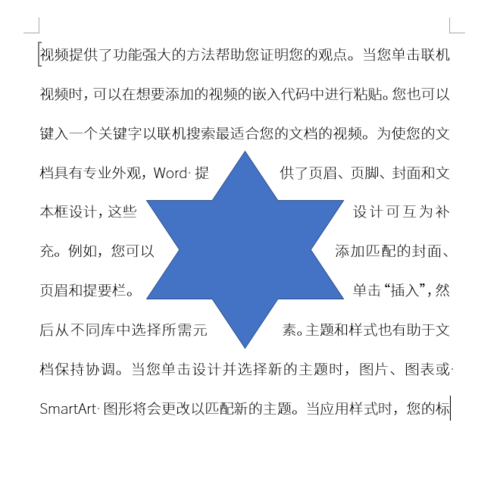
全選文字和形狀,執行復制。
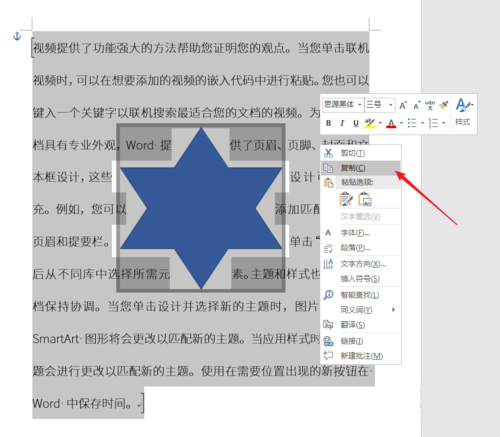
打開PPT,在文檔中點擊【粘貼】—【選擇性粘貼】。
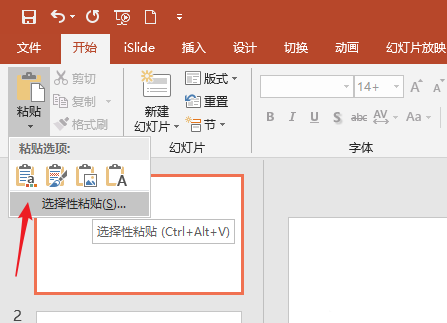
在打開的窗口中,點擊【粘貼鏈接】—【Microsoft Word 文檔對象】,點擊【確定】。
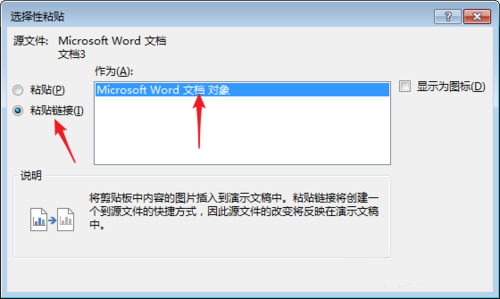
這樣,Word的圖形和文字就被粘貼進了PPT,類似于圖片,可以自由改變大小。
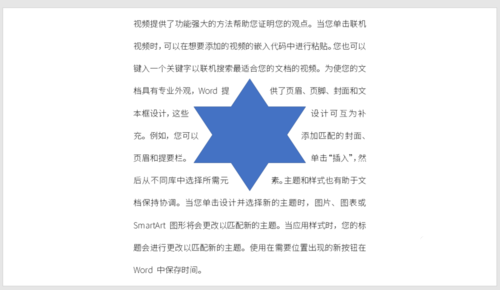
當Word文檔中圖形的繞排方式發生變化后,則PPT中的圖形和文字繞排方式將自動跟著變化。所以,這也是使用選擇性粘貼為鏈接的原因。
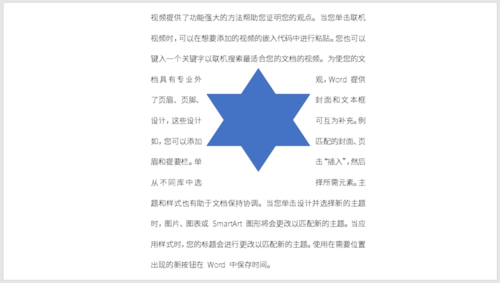
根據上文描述的PPT中實現圖文繞排的具體操作流程介紹,你們是不是都學會啦!
標簽:
ppt
相關文章:
1. 微信朋友圈關閉了別人看到是什么樣2. 云班課下載的文件在哪個文件夾3. oppo怎么換微信主題皮膚4. 支付寶怎么修復芝麻信用逾期5. 快手體驗官怎么獲得6. 網商銀行如何綁定支付寶7. b站怎么加入粉絲團8. 哈啰順風車怎么取消訂單9. ios自帶郵件怎么添加QQ郵箱10. 怎樣關閉朋友圈的評論功能
排行榜
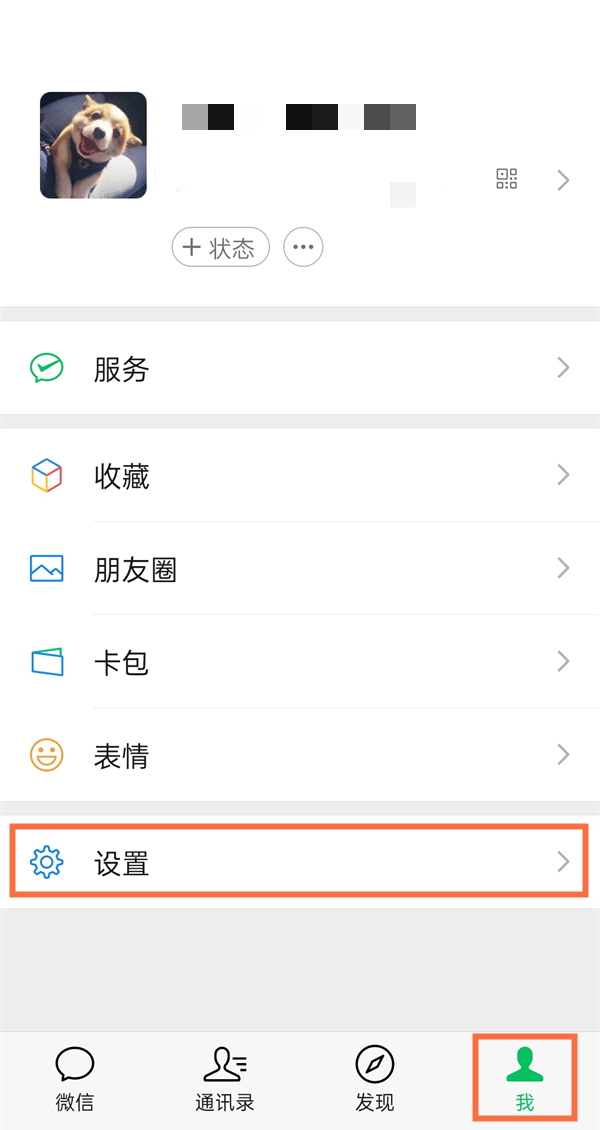
 網公網安備
網公網安備